Hotline Tư Vấn - Bán Hàng Online
Mr. Tú: 0935132878
Mr. Phong: 0909424276
Hotline Tư Vấn - Mua Bán Buôn SL:
Ms. Sương: 0909210511
Ms. Vy: 0909210811
Mr. Đạt: 0937547855
Hotline Bảo Hành - Kĩ Thuật
Kiệt: 0902737314
Mr. Tú: 0935132878
Mr. Phong: 0909424276
Ms. Sương: 0909210511
Ms. Vy: 0909210811
Mr. Đạt: 0937547855
Kiệt: 0902737314
Free Shipping
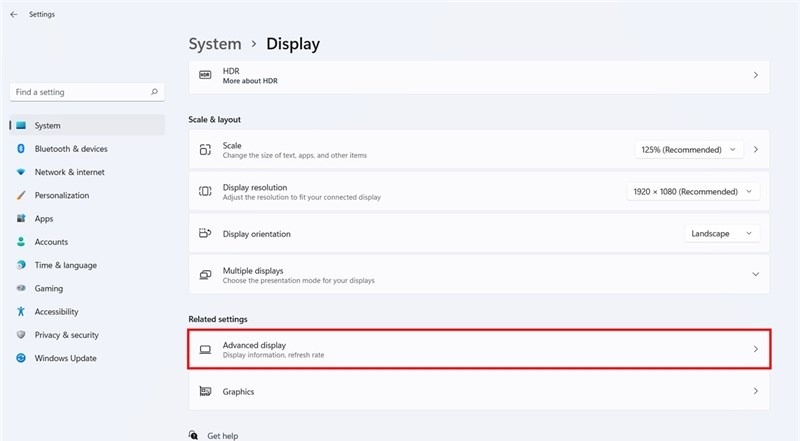
Đang sử dụng máy tính nhưng không biết tần số quét màn hình của mình là bao nhiêu thì dưới đây Trần Gia Computer sẽ hướng dẫn bạn cách kiểm tra tần số quét màn hình máy tính đơn giản và nhanh chóng nhất.
Để nhận biết được màn hình của bạn có tần số quét là bao nhiêu, đơn giản và nhanh nhất bạn có thể xem thông qua tem quảng cáo của nhà sản xuất sản phẩm in trên vỏ hộp hoặc trên sản phẩm. Hoặc có thể áp dụng theo cách kiểm tra trực tiếp trên máy tính như sau:
Trong Control Panel (Nhấn tổ hợp phím Win+R để mở Run, gõ Control, nhấp OK) -> Appearance and Personalization -> Display -> Screen Resolution, có thể điều chỉnh độ phân giải ở đây.Sau đó nhấp vào Advanced settings để xác nhận tần số của màn hình. Chuyển đến trang của Monitor; bạn có thể biết về tốc độ Screen refresh.
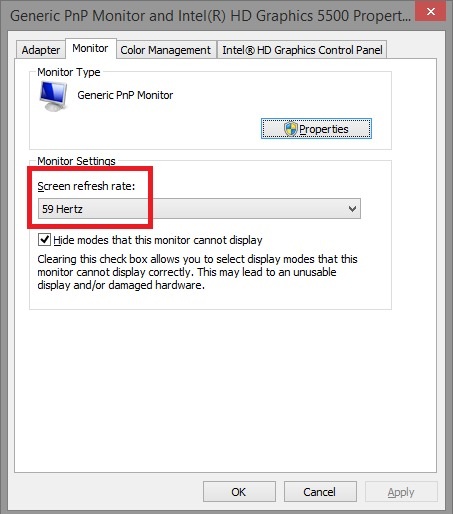
Vào biểu tượng tìm kiếm gõ Settings, sau đó chọn vào Settings để bắt đầu hoặc bạn có thể vào Start, chọn Settings.
Chọn vào mục System > Display ở cột trái màn hình > Tiếp tục tìm và chọn vào Advanced display settings (thường được sắp xếp ở cuối và hiển thị màu xanh biển).
Cửa sổ mới xuất hiện, bạn chọn vào Display adapter properties for Display 1 để tiếp tục các bước tiếp theo. Chọn vào tab Monitor ở cửa sổ mới > Tại mục Screen refresh rate, nhấn vào nút thả xuống và lựa chọn tần số quét màn hình phù hợp với nhu cầu sử dụng. Nhấn vào Apply để hoàn thành điều chỉnh tần số quét màn hình trên máy tính của bạn.

Nhấn tổ hợp phím Windows + I để mở nhanh ứng dụng Setting. Chọn System và chọn tiếp vào Display. Chọn Advanced display. Tại mục Choose a refresh rate, bạn hãy chọn tốc độ refresh mong muốn bằng cách bấm vào dấu mũi tên xuống và chọn một tốc độ thích hợp.
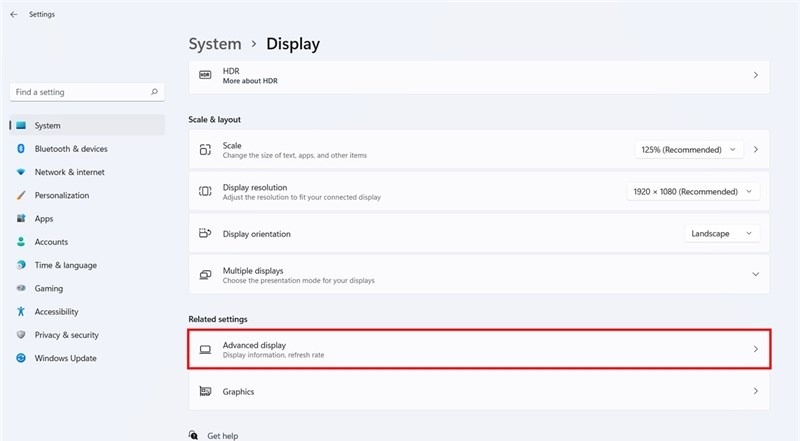
Ngoài ra, để kiểm tra tần số quét màn hình máy tính bạn có thể sử dụng trang web thứ 3 ví dụ như là website UFO test. Khi truy cập vào trang thì dòng trên cùng FPS là số Hz máy bạn đang chạy.
Nhấp vào biểu tượng Apple trên thanh menu, chọn System Preferences => nhấp vào Display => Display Settings.

Sau khi kiểm tra tần số quét màn hình máy tính, bạn muốn thay đổi tốc độ làm mới của màn hình thì cần lưu ý. Đúng là màn hình có tần số quét càng cao thì hình ảnh trên màn hình sẽ được hiển thị mượt mà hơn. Tuy nhiên, thông thường màn hình có tần số làm mới cao sẽ có giá thành cao hơn. Vì vậy, tùy vào nhu cầu sử dụng của bạn mà bạn nên chọn màn hình có tần số làm mới phù hợp.
Hy vọng với những chia sẻ trên bạn đã biết cách kiểm tra tần số quét màn hình máy tính.
Để biết cách lựa chọn màn hình có tần số quét phù hợp, đừng ngần ngại liên hệ Trần Gia Computer qua Hotline 0935 132 878 hoặc 0909 424 276 để được hỗ trợ nhanh chóng nhất.
Trần Gia Computer chuyên cung cấp màn hình máy tính mới, màn hình máy tính cũ với đầy đủ các cấu hình và tầm giá giúp khách hàng thoải mái lựa chọn.
Bài viết liên quan